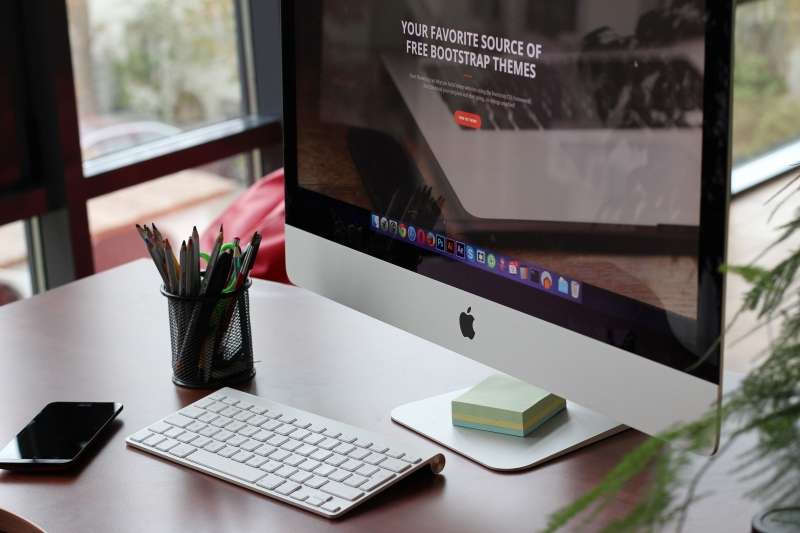Apple hat das letzte große Mac Upgrade, macOS Version 14, auch bekannt als Sonoma, am 26. September 2023 veröffentlicht. Es ist vollgepackt mit neuen Funktionen und zielt darauf ab, das Mac Benutzererlebnis zu verbessern. Aber vielleicht sind Sie noch unschlüssig. Sie wissen nicht, ob es eine große Verbesserung gegenüber macOS 13 sein wird und ob es das wert ist. Um eine fundierte Entscheidung zu treffen, müssen Sie die Funktionen von macOS Sonoma prüfen.
In diesem Artikel erfahren Sie mehr über die neuen Funktionen, die macOS 14 mit sich bringt. Außerdem finden Sie wertvolle Tipps zur Fehlerbehebung, falls beim Upgrade von macOS Probleme auftreten. Sie erfahren zum Beispiel, was Datenverluste verursachen kann und wie Sie die verlorenen Dateien wiederherstellen können.
In diesem Artikel
Was sind die wichtigsten Funktionen von macOS Sonoma?
Wie lässt sich feststellen, wie viel besser macOS 14 (Sonoma) gegenüber macOS 13 (Ventura) ist? Am besten sehen Sie sich die neuen Funktionen von macOS 14 an. Wie fortschrittlich sind diese Funktionen und inwieweit erleichtern sie Ihre täglichen Aufgaben besser als die derzeitigen Funktionen?
Um Ihnen die Entscheidung zu erleichtern, finden Sie hier eine Zusammenstellung der besten Funktionen von macOS Sonoma.
Neue Bildschirmschoner
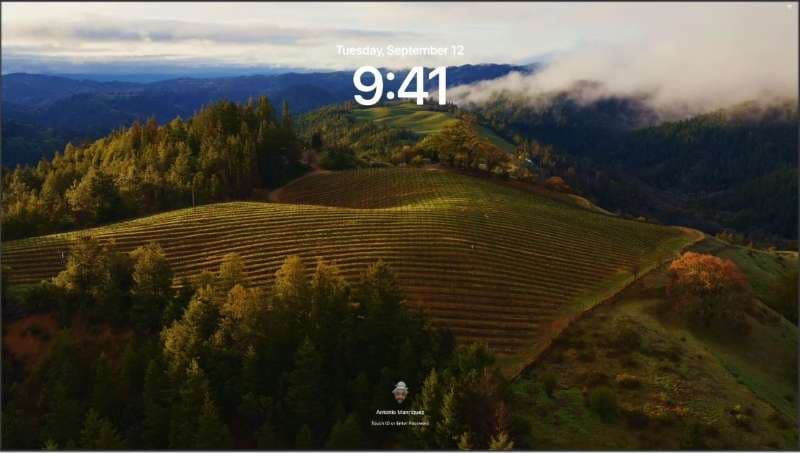
Sonoma bietet Zeitlupen-Bildschirmschoner von malerischen Orten aus verschiedenen Teilen der Welt. Es bietet Ihnen eine entspannende Aussicht in der Pause oder während des Leerlaufs. Und wenn Sie sich einloggen, werden diese Bildschirmschoner reibungslos zu Ihrem Hintergrundbild.
Desktop Widgets
Es gibt eine neue Widget-Galerie unter macOS Sonoma. Es bietet verbesserte Widgets, die Sie überall auf Ihrem Desktop platzieren können. Was ist die große Veränderung? Diese Widgets sind jetzt interaktiv, genau wie bei iOS 17 und iPadOS 17. Das heißt, Sie können jetzt direkt von Ihrem Desktop aus Filme abspielen oder pausieren oder das Licht ausschalten. Außerdem können Sie jetzt iPhone Widgets auf Ihrem Desktop hinzufügen, ohne die entsprechende App zu installieren!
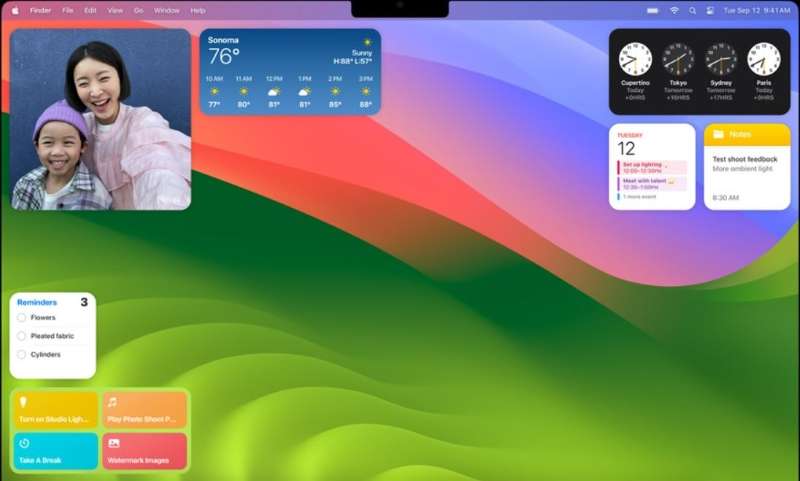
Overlays für Videokonferenzen
Wenn Sie Online-Lernprogramme anbieten oder geschäftlich tätig sind, werden Sie die neue macOS-Version lieben. "Warum?", werden Sie vielleicht fragen. Das liegt an den neuen Videokonferenz Overlays. Diese Funktion verändert die Art und Weise, wie Sie Präsentationen halten.
MacOS Sonoma führt das Presenter Overlay ein. Es entsteht ein Bild-im-Bild-Effekt, bei dem sowohl Sie als auch Ihr gemeinsamer Bildschirm auf dem Bildschirm zu sehen sind. Damit können Sie sich vor Ihrer Präsentation bewegen, gehen und sprechen.
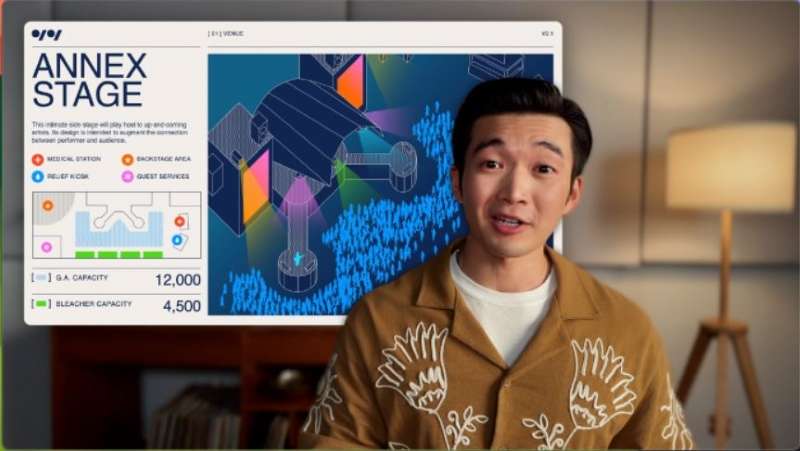
Das ist das große Overlay. Wenn Sie möchten, dass sich die Aufmerksamkeit auf den Inhalt richtet, können Sie das kleine Overlay verwenden. Es versetzt Sie in eine kleine bewegliche Blase. Sie können diese Blase verschieben, damit Sie keine wichtigen Informationen blockieren.
Sie können auch Handgesten verwenden, um spezielle Augmented Reality (AR)-Effekte zu aktivieren, die den Rahmen der Kamera ausfüllen. Hier finden Sie eine Liste von Gesten, die den AR-Effekt auslösen können:
- Herz: Herz-Emoji
- Friedenszeichen mit einer Hand: Luftballons
- Zwei Daumen nach oben: Feuerwerk
- Einfacher Daumen nach unten: Daumen runter Emoji
- Zwei Daumen nach unten: Sturm
Verbessertes Safari
Auch Safari, der Standard-Webbrowser des Mac, hat einige wichtige Verbesserungen erhalten. Safari verfügt jetzt über Profile, mit denen Sie Ihre beruflichen und persönlichen Tabs trennen können. Jedes Profil hat einen eigenen Verlauf, Erweiterungen, Registerkartengruppen, Cookies und Favoriten.
Safari ist sicherer geworden als je zuvor. Das macOS Sonoma Upgrade hat das Private Browsing verbessert. Es sperrt Ihre privaten Browserfenster, wenn Sie sie nicht benutzen. Es verhindert auch, dass bekannte Tracker auf Seiten geladen werden. Darüber hinaus entfernt es Identifizierungs- und Tracking-Informationen, die beim Surfen zu URLs hinzugefügt werden und bietet Ihnen so einen Echtzeit-Datenschutz.
Notizen und Autofill
Die Notizen-App ist jetzt ein vollwertiger PDF-Viewer. Indem Sie mehr als eine PDF-Datei zu einer einzigen Notiz hinzufügen, können Sie ganz einfach nach den gewünschten Informationen suchen.
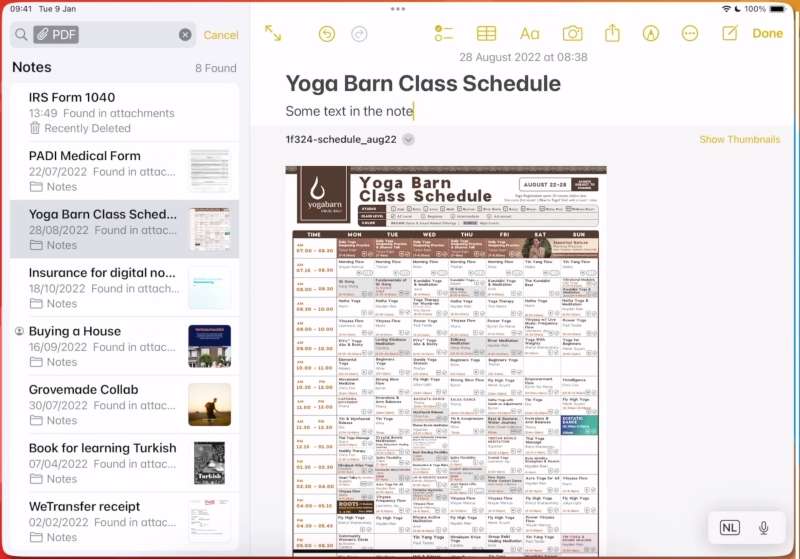
Außerdem verfügt die neue Notes-App über eine erweiterte Autofill-Funktion. Damit können Sie ein PDF oder ein gescanntes Dokument mit den Informationen aus Ihren Kontakten ausfüllen.
Außerdem können Sie mit dieser Anwendung auch ganz einfach PDFs erstellen. Sie müssen Ihre Notizen nicht manuell in der Pages App neu eingeben, um eine PDF-Datei zu erstellen. Stattdessen können Sie Ihre Notizen in Pages exportieren, um diesen Prozess zu optimieren.
Spielmodus
Wenn Sie ein Gaming-Enthusiast sind, wünschen Sie sich wahrscheinlich ein reibungsloses Gaming-Erlebnis. Die neuen Funktionen von Sonoma im Spielmodus können es schaffen. Wenn er auf Ihrem Mac aktiviert ist, gibt der Spielemodus der CPU und der GPU Vorrang und reduziert so die Auslastung der Hintergrundaufgaben. Dadurch wird sichergestellt, dass die Spieler ein reibungsloseres Gaming-Erlebnis genießen können.
Darüber hinaus hat der Game Mode in Sonoma die Eingabe-Latenz für kabelloses Zubehör wie AirPods und Gamecontroller deutlich reduziert. Dies verbessert die Reaktionsfähigkeit von an den Mac angeschlossenem Zubehör. So können sich die Spieler frei bewegen und vollständig in die Gaming-Welt eintauchen.
Tipps für die Fehlerbehebung: Wiederherstellung von Daten beim Upgrade auf macOS Sonoma
Die oben genannten Funktionen von macOS Sonoma haben Sie vielleicht davon überzeugt, Ihren Mac zu aktualisieren, aber bitte seien Sie während des Upgrades vorsichtig. Wenn Sie sich nicht richtig vorbereiten oder die Regeln nicht kennen, kann es zu Problemen kommen. Ein häufiges Problem ist der Datenverlust, der sehr frustrierend sein kann. Aber machen Sie sich keine Sorgen. Der Leitfaden gibt Ihnen Hinweise auf das Warum und Wie.
Warum Daten beim Upgrade auf macOS Sonoma verloren gehen können
Das Upgrade auf eine höhere Version von macOS selbst führt nicht zu einem Datenverlust. Stattdessen können Unterbrechungen während des Upgrades dazu führen, dass Dateien beschädigt werden oder Systemfehler auftreten, was wiederum zu Datenverlusten führt. Auch Kompatibilitätsprobleme können dazu führen, dass Dateien verschwinden. Lassen Sie uns ein wenig tiefer in die Materie eintauchen:
- 🌐Netzwerkverbindungsprobleme
Für die Aktualisierung des Betriebssystems ist eine stabile Internetverbindung erforderlich. Ihre Cloud-Daten und Ihr lokales System müssen synchronisiert sein. Andernfalls kommt es zu einem Datenverlust.
- 🔌Unerwartete Unterbrechungen
Stromausfälle oder das Ziehen des Netzsteckers schalten den Mac aus und stoppen alle Vorgänge. Auch ein plötzlicher Hardwareausfall kann den Prozess unterbrechen. All dies kann zu Systemfehlern und Datenverlust führen. Stellen Sie also sicher, dass alles in Ordnung ist, bevor Sie Ihren Computer auf macOS 14 aktualisieren.
- 💻Probleme mit der Software-Kompatibilität
Es ist üblich, dass Mac-Benutzer Anwendungen von Drittanbietern verwenden. Diese Apps bieten den Nutzern mehr Auswahlmöglichkeiten, aber sie bringen auch Probleme mit sich. Eine davon ist, dass diese Apps oder ihre aktuellen Versionen möglicherweise nicht mit macOS Sonoma kompatibel sind. Dies kann zu Datenverlusten während des Upgrades führen.
Wie man Daten während des Upgrades auf macOS Sonoma wiederherstellt
Geraten Sie nicht in Panik, wenn Sie während des Upgrades auf macOS 14 wichtige Daten verlieren. Sie können eine Datenwiederherstellungssoftware verwenden, um Ihre verlorenen Dateien wiederherzustellen, z.B. Wondershare Recoverit. Recoverit ist ein zuverlässiges Tool für Ihre Bedürfnisse in über 500 Szenarien. Außerdem unterstützt es über 2.000 Speichergeräte und kann über 1.000 Dateitypen wiederherstellen. Folgen Sie den nachstehenden Schritten, um Ihre Daten abzurufen:
- Laden Sie Wondershare Recoverit herunter, installieren Sie es und starten Sie es. Standardmäßig befindet es sich auf der Registerkarte Laufwerke und Speicherorte. Wählen Sie den Ort, an dem Sie Dateien verloren haben.

- Wondershare Recoverit startet einen Rundum-Scan. Es dauert ein paar Minuten, bis die Suche nach Dateien abgeschlossen ist.

- Klicken Sie auf Vorschau und Sie sehen Details wie Dateiname, Dateigröße, Dateipfad und das Änderungsdatum.

- Klicken Sie auf Wiederherstellen, um Ihre verlorenen Daten wiederherzustellen. Wählen Sie einen Ordner, in dem Sie die Dateien speichern möchten.

Fazit
MacOS Sonoma, das jüngste große Mac-Upgrade, enthält neue Funktionen, die das Mac-Benutzererlebnis verbessern sollen. Zu den erwähnenswerten Funktionen gehören neue Bildschirmschoner, Desktop-Widgets, Overlays für Videokonferenzen, ein verbessertes Safari, Notizen und Autofill sowie ein Spielemodus. Diese Funktionen können Ihre Bereitschaft zu einem Upgrade rechtfertigen. Bevor Sie Ihren Mac auf macOS Sonoma aktualisieren, sollten Sie sich unbedingt gründlich vorbereiten und die Dos und Don'ts kennen. Andernfalls kann es zu Datenverlusten kommen. Seien Sie unbesorgt. Trotzdem können Ihnen zuverlässige Tools zur Datenwiederherstellung den Rücken stärken, wie z.B. Recoverit.
FAQ
Ist macOS Sonoma die beste Version von macOS?
Ja. Bislang ist macOS Sonoma die fortschrittlichste Version. Sie bietet eine Reihe von High-End-Funktionen, wie z.B. bessere iPhone-Integrationen, schnellere Dokumentenerstellung und sichereres Browsen. Darüber hinaus hat Sonoma die Videokonferenzfunktion verbessert, was heute sehr geschätzt wird.Muss man für den Zugriff auf die neuen Funktionen in macOS Sonoma bezahlen?
Nein, das müssen Sie nicht. Betriebssystem-Updates sind immer kostenlos und das Betriebssystem aktualisiert automatisch auch die Anwendungen.Auf welchen Computern läuft macOS Sonoma?
Beide Mac Pro 2019 und 2023 Modelle unterstützen macOS Sonoma. Ebenso können Mac Studio (2022 und 2023), iMac Pro (2017), MacBook Air (15-Zoll, M2, 2023), MacBook Pro (16-Zoll, 2023) und MacBook Pro (14-Zoll, 2023) unter macOS Sonoma laufen. Eine vollständige Liste der Mac-Geräte, auf denen Sonoma läuft, finden Sie auf der offiziellen Webseite von Apple.